Membangun Raspberry Pi Cluster - Bagian III Manajemen Node Simultan
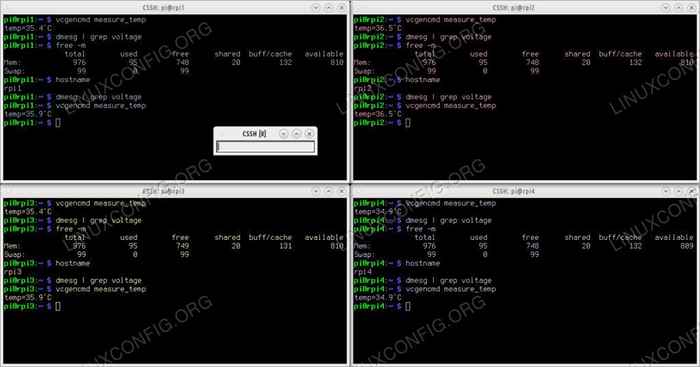
- 1581
- 230
- Jermaine Mohr
Berikut adalah artikel ketiga di dalam Seri Building A Raspberry Pi Cluster. Kami akan berbicara tentang perangkat lunak apa yang dapat kami gunakan untuk membuat semua node cluster merespons perintah Anda sekaligus, sehingga Anda dapat menginstal apa pun yang Anda inginkan dan melakukannya hanya sekali untuk LL node cluster alih -alih mengkonfigurasinya satu per satu sebagai sebagai satu per satu sebagai sebagai satu per satu sebagai sebagai satu per satu sebagai sebagai satu per satu sebagai sebagai satu per satu sebagai sebagai satu per satu sebagai sebagai satu sebagai satu per satu sebagai sebagai satu sebagai satu per satu sebagai sebagai satu sebagai satu per satu sebagai sebagai satu sebagai satu per satu sebagai sebagai satu sebagai sebagai satu per satu sebagai sebagai satu sebagai satu per satu sebagai sebagai satu sebagai satu per satu sebagai sebagai satu sebagai satu sebagai satu per satu entitas terpisah. Perangkat lunak semacam itu sangat meredakan pekerjaan Anda dan mengurangi waktu yang dibutuhkan untuk melakukan operasi. Tidak masalah jika Anda memiliki empat, delapan atau lima puluh node untuk bekerja dengan Anda dapat membuat mereka semua melakukan hal yang sama pada saat yang sama.
Dalam tutorial ini Anda akan belajar:
- Cara menginstal dan mengonfigurasi clusterssh
- Cara memasang kain dan menggunakan perintah fab
- Bagaimana memberikan perintah kepada cluster Anda
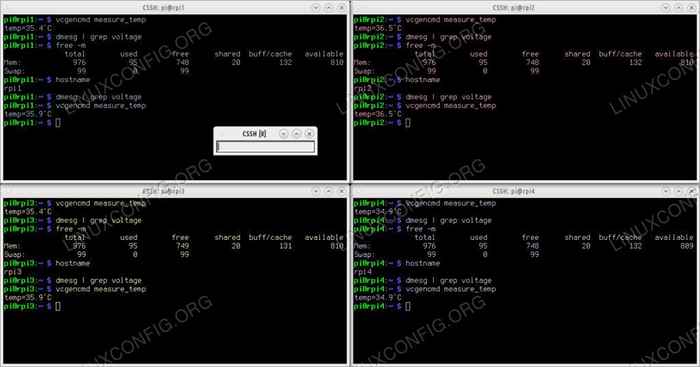 Berikut adalah empat node raspberry pi cluster yang diakses melalui clusterssh.
Berikut adalah empat node raspberry pi cluster yang diakses melalui clusterssh. Building Raspberry Pi Series:
- Membangun Raspberry Pi Cluster - Bagian I: Akuisisi dan Perakitan Perangkat Keras
- Membangun Raspberry Pi Cluster - Bagian II: Instalasi Sistem Operasi
- Membangun Raspberry Pi Cluster - Bagian III: Manajemen Node Simultan
- Membangun Raspberry Pi Cluster - Bagian IV: Pemantauan
Persyaratan dan konvensi perangkat lunak yang digunakan
| Kategori | Persyaratan, konvensi atau versi perangkat lunak yang digunakan |
|---|---|
| Sistem | Raspberian Linux |
| Perangkat lunak | Clusterssh |
| Lainnya | Akses istimewa ke sistem Linux Anda sebagai root atau melalui sudo memerintah. |
| Konvensi | # - mensyaratkan perintah linux yang diberikan untuk dieksekusi dengan hak istimewa root baik secara langsung sebagai pengguna root atau dengan menggunakan sudo memerintah$ - mensyaratkan perintah Linux yang diberikan untuk dieksekusi sebagai pengguna biasa |
Persiapan
Anda mengatur cluster Anda, Raspbian diinstal pada setiap node. Sekarang yang harus Anda lakukan adalah SSH ke masing -masing dan mengubah nama host dari raspberry pis ini dimulai dengan yang ada di bagian bawah cluster dan naik. Anda dapat mengubah nama host dengan
$ sudo nama host rpi1
Reboot setiap pi setelah itu untuk membuat perubahan berlaku di level prompt dan beralih ke raspberry pi berikutnya. Tinggalkan default pi Pengguna di setiap node dan ubah kata sandinya menjadi sesuatu yang lain, tetapi pastikan bahwa setiap node memiliki pengguna yang sama dan kata sandi yang sama ditentukan.
Bekerja semua node sekaligus dengan clusterssh
Hal terbaik tentang raspberry pi cluster adalah murah untuk dibuat, cepat dan tidak memerlukan banyak sumber daya. Dan begitu Anda mengaturnya sebagaimana dirinci dalam artikel kami sebelumnya, Anda dapat menginstal perangkat lunak di setiap node saat Anda menggunakan satu komputer. Perangkat lunak terbaik untuk ini adalah clusterssh - perangkat lunak SSH yang dapat diatur pada node cluster Anda sehingga Anda dapat mengaksesnya sekaligus dan memberi mereka perintah untuk dieksekusi.
Bayangkan kluster pi raspberry empat simpul, masing -masing dengan jendela terminalnya sendiri. Dan apa pun yang Anda ketik dalam kotak dialog direproduksi secara real-time di masing-masing jendela terminal tersebut. Itulah yang dilakukan Clusterssh - dibutuhkan input jendela kecil dan mengubahnya menjadi input yang didistribusikan ke semua node cluster.
Untuk mengatur Clusterssh Anda membuka distribusi Linux favorit Anda di laptop Anda dan mencarinya di repositori Anda. Jika Anda menggunakan ubuntu, instalasi selesai
$ sudo apt install clusterssh
Ini akan membuat beberapa file di sistem Anda. Namun yang pertama harus Anda pertimbangkan adalah milik Anda /etc/host mengajukan. Buka di editor teks dan tambahkan empat node cluster dalam file ini, satu per baris:
192.168.1.124 RPI4 192.168.1.126 RPI1 192.168.1.150 RPI3 192.168.1.252 RPI2
Cluster yang kami gunakan dalam tutorial ini mendapatkan alamat IP melalui DCHP dari router lokal. Untuk memeriksa alamat IP apa yang telah digunakan oleh masing -masing node Raspberry Pi Anda ifconfig. Kami menetapkan nama host yang mudah diingat untuk masing -masing node ini: rpi1, rpi2, RPI3 Dan rpi4. Setelah Anda memiliki alamat IP mereka dan telah memodifikasi /etc/host file di laptop atau pc Anda akan lebih mudah untuk mengakses masing -masing node ini. Selamatkan /etc/host mengajukan dan menutupnya.
Sekarang Anda harus membuka /etc/cluster mengajukannya Clusterssh penggunaan. Jika file ini tidak ada setelah Anda menginstal Clusterssh Anda dapat membuatnya sendiri. Tambahkan yang berikut pada baris pertama file:
picluster pi@rpi1 pi@rpi2 pi@rpi3 pi@rpi4
dan simpan file. Ini memberi tahu Clusterssh bahwa ada gugus bernama picluster didefinisikan dan memiliki empat node dengan pengguna yang sama di masing -masing: pi. Ada file lain yang harus Anda ketahui - file konfigurasi yang terletak di ~/.clusterssh/. Cukup bernama konfigurasi, Ini berisi opsi konfigurasi mengenai jendela terminal yang akan Anda gunakan untuk memerintahkan cluster. Misalnya, jika Anda ingin mengubah font terminal ke terminal, tambahkan baris
terminal_font = terminus-iso8859-9-16
ke file. Anda dapat mendahului pengguna ssh yang akan dipanggil perangkat lunak saat diluncurkan, sekali di setiap jendela terminal, jadi tambahkan juga
pengguna = pi
baris ke ~/.Clusterssh/config.
Setelah Anda mengatur file konfigurasi seperti yang Anda inginkan, Anda dapat menghubungkan semua node cluster sehingga raspberry pis semua akan boot, tunggu sekitar 30 detik untuk mereka mencapai akhir proses booting dan kemudian diluncurkan Clusterssh di laptop Anda dengan
$ cssh picluster
Empat Terminal Windows harus muncul sekaligus dan mereka akan meminta kata sandi login dari nama pengguna pi. Ada jendela kecil dengan kotak dialog yang dapat Anda ketik semua perintah Anda dan Anda harus mengetikkan kata sandi ke dalam kotak itu dan tekan Memasuki. Semua node akan mencatat Anda sekaligus dan dari titik ini Anda dapat menginstal apa pun di cluster, memperbarui semua node dengan satu perintah, mengedit file konfigurasi dan pada dasarnya melakukan semuanya sekali, alih -alih mengulangi langkah yang sama empat kali masuk berturut-turut.
Bekerja semua node sekaligus dengan kain
Mungkin Anda ingin memberikan perintah ke raspberry pi cluster dan Anda tidak ingin menggunakan empat jendela terminal terpisah. Jika Anda berencana untuk memperluas cluster Anda ke - katakanlah - 8 atau 12 node yang berurusan dengan banyak layar di desktop Anda tidak menyenangkan. Jadi ada alternatif untuk Clusterssh Dan itu adalah naskah Python kecil.
Pastikan Anda punya Python diinstal pada laptop atau PC yang Anda gunakan untuk mengakses node cluster melalui SSH dan gunakan Pip untuk menginstal kain Paket Python:
$ sudo pip memasang kain
Sekarang buat a Fabfile.py file di direktori rumah Anda dengan
$ Touch Fabfile.py
dan membuatnya dapat dieksekusi:
$ chmod +x fabfile.py
Sekarang edit file itu dan tambahkan skrip berikut ke dalamnya:
dari kain.API Impor * Env.hosts = [ #rpi1 '[email protected] ', #rpi2' [email protected] ', #rpi3' [email protected] ', #rpi4' [email protected] ',] # Kelemahannya adalah Anda harus menggunakan kata sandi plaintext.kata sandi = 'your_pi_password' # Luncurkan perintah ke semua node cluster @parallel def cmd (perintah): sudo (perintah)Ganti alamat IP di atas dengan yang ditugaskan ke node cluster Anda dan ubah Your_pi_password ke kata sandi yang ditetapkan ke pi Pengguna di setiap node. Selamatkan Fabfile.py file yang baru saja Anda modifikasi. Sekarang ketik
$ fab cmd: "ls -la"
Untuk melihat daftar direktori semua file Anda di direktori home dari setiap node cluster - semuanya di jendela terminal yang sama. Itu CMD FAB: "" Perintah mengambil perintah apa pun yang Anda masukkan di antara kutipan -kutipan itu dan menjalankannya pada setiap node cluster yang memberi Anda output verbose di jendela terminal yang Anda ketik di. Ini berguna saat menjalankan operasi panjang seperti menyusun atau memperbarui sistem Anda karena Anda dapat melihat garis gulir dan selalu tahu node cluster mana di bagian mana dari proses pada jam berapa.
Kesimpulan
Dengan demikian Anda dapat mengatur masing -masing node cluster Anda dengan perangkat lunak yang Anda inginkan. Anda dapat menggunakan cluster ke aplikasi kompilasi massal, parse data, menginstal paket R - semua tanpa perlu mengulangi perintah yang sama. Anda dapat mengontrol seluruh cluster dengan salah satu Clusterssh atau Fabfile.py Detail di atas. Di bagian selanjutnya dari seri ini kita akan melihat bagaimana cara mendapatkan informasi dari cluster Anda dan bagaimana memantau semua node dan sumber daya mereka.
Tutorial Linux Terkait:
- Cara membuat cluster kubernetes
- Cara menginstal kubernet di ubuntu 20.04 FOSSA FOSSA Linux
- Cara menginstal kubernet di ubuntu 22.04 Jammy Jellyfish…
- Hal -hal yang harus diinstal pada ubuntu 20.04
- Pengantar Otomatisasi Linux, Alat dan Teknik
- Hal -hal yang harus dilakukan setelah menginstal ubuntu 20.04 FOSSA FOSSA Linux
- Ubuntu 20.04 Panduan
- Hal -hal yang harus dilakukan setelah menginstal ubuntu 22.04 Jammy Jellyfish…
- Menguasai loop skrip bash
- Hal -hal yang harus diinstal pada Ubuntu 22.04
- « Membangun Raspberry Pi Cluster - Akuisisi dan Perakitan Perangkat Keras Bagian I
- Cara Menginstal Docker di Debian 10 Buster Linux »

